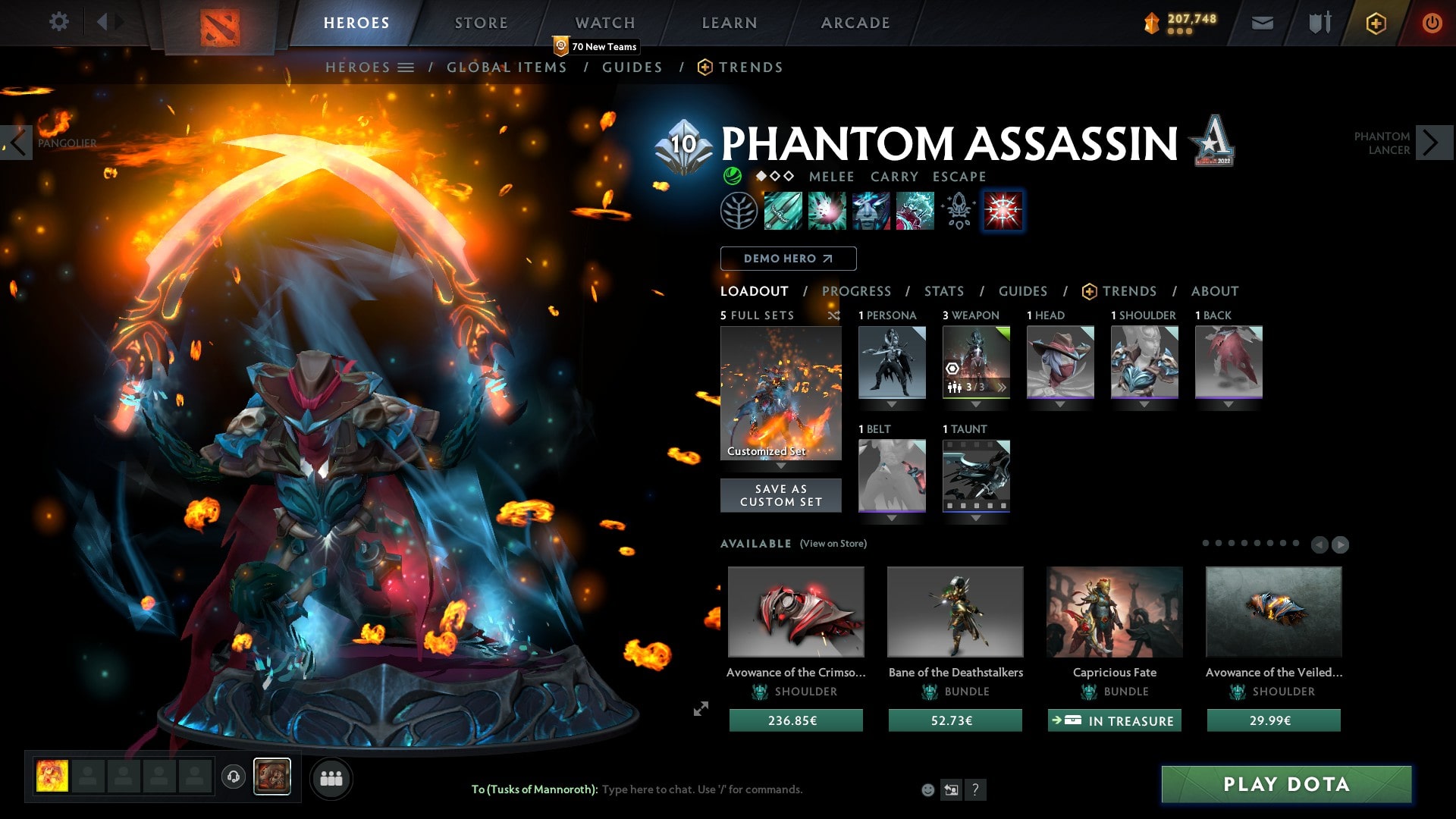Cara Setting Dota 2 Biar Nggak Lag: Panduan Lengkap Untuk Performa Maksimal

Cara Setting Dota 2 Biar Nggak Lag: Panduan Lengkap untuk Performa Maksimal
Artikel Terkait Cara Setting Dota 2 Biar Nggak Lag: Panduan Lengkap untuk Performa Maksimal
- Panduan Hero Dota 2: Memahami Dan Menguasai Medan Pertempuran
- Tips Main Dota 2 Untuk Pemula: Panduan Lengkap Menuju Ancient
Video tentang Cara Setting Dota 2 Biar Nggak Lag: Panduan Lengkap untuk Performa Maksimal
Cara Setting Dota 2 Biar Nggak Lag: Panduan Lengkap untuk Performa Maksimal

Dota 2, dengan kompleksitas grafis dan gameplay yang seru, seringkali menjadi momok bagi pemain dengan spesifikasi PC yang kurang mumpuni. Lag, atau tersendat-sendatnya permainan, bisa sangat mengganggu dan merusak pengalaman bermain, bahkan berpotensi menyebabkan kekalahan. Untungnya, ada banyak cara yang bisa Anda lakukan untuk mengoptimalkan setting Dota 2 agar berjalan lancar, bahkan pada PC dengan spesifikasi rendah. Artikel ini akan membahas secara mendalam berbagai tips dan trik untuk mengatasi lag di Dota 2, mulai dari pengaturan dalam game, konfigurasi Steam, hingga optimasi sistem operasi.
I. Memahami Penyebab Lag di Dota 2
Sebelum membahas cara setting Dota 2 agar tidak lag, penting untuk memahami apa saja faktor yang menyebabkan masalah ini. Beberapa penyebab umum lag di Dota 2 antara lain:
- Spesifikasi PC yang Kurang Memadai: Ini adalah penyebab paling umum. Jika PC Anda tidak memenuhi persyaratan minimum sistem Dota 2, Anda akan mengalami lag, terutama saat terjadi pertempuran besar (teamfight) dengan banyak efek visual.
- Koneksi Internet yang Lambat atau Tidak Stabil: Dota 2 adalah game online yang membutuhkan koneksi internet yang stabil. Ping yang tinggi, paket loss, atau koneksi yang sering terputus dapat menyebabkan lag.
- Driver Kartu Grafis yang Usang: Driver kartu grafis yang sudah lama tidak diupdate dapat menyebabkan masalah kompatibilitas dengan game, termasuk Dota 2.
- Overheating: Jika PC Anda terlalu panas, performanya akan menurun dan menyebabkan lag. Hal ini biasanya disebabkan oleh debu yang menumpuk di dalam PC atau sistem pendingin yang tidak berfungsi dengan baik.
- Proses Latar Belakang yang Memakan Sumber Daya: Program atau aplikasi yang berjalan di latar belakang dapat memakan sumber daya CPU dan RAM, sehingga mengurangi performa Dota 2.
- Pengaturan Grafis yang Terlalu Tinggi: Pengaturan grafis yang terlalu tinggi dapat membebani kartu grafis dan menyebabkan lag.
- Cache dan File Sementara yang Menumpuk: Cache dan file sementara yang menumpuk dapat memperlambat sistem dan menyebabkan lag di Dota 2.
II. Pengaturan Grafis dalam Game Dota 2
Pengaturan grafis dalam game adalah cara paling efektif untuk meningkatkan performa Dota 2. Berikut adalah panduan lengkap untuk mengoptimalkan pengaturan grafis:
- Akses Menu Pengaturan: Buka Dota 2 dan klik ikon roda gigi di sudut kiri atas untuk membuka menu pengaturan.
- Pilih Tab "Video": Di menu pengaturan, pilih tab "Video". Di sinilah Anda akan menemukan semua pengaturan grafis yang dapat Anda sesuaikan.
- Resolusi Layar (Resolution): Turunkan resolusi layar. Semakin rendah resolusi, semakin sedikit beban pada kartu grafis. Cobalah menurunkan resolusi secara bertahap hingga Anda menemukan keseimbangan antara performa dan kualitas visual yang dapat diterima.
- Kualitas Render (Render Quality): Turunkan kualitas render. Ini adalah pengaturan yang paling berpengaruh pada performa. Pilih "Low" atau "Lowest" untuk meningkatkan performa secara signifikan.
- Detail Tekstur (Texture Quality): Turunkan detail tekstur. Pengaturan ini memengaruhi detail tekstur pada karakter, lingkungan, dan objek lainnya. Pilih "Low" atau "Medium" untuk mengurangi beban pada kartu grafis.
- Detail Efek (Effect Quality): Turunkan detail efek. Pengaturan ini memengaruhi kualitas efek visual seperti ledakan, sihir, dan partikel lainnya. Pilih "Low" atau "Medium" untuk meningkatkan performa.
- Detail Bayangan (Shadow Quality): Turunkan detail bayangan. Bayangan dapat membebani kartu grafis, terutama pada PC dengan spesifikasi rendah. Pilih "Low" atau matikan bayangan sepenuhnya (Disable Shadows).
- Detail Air (Water Quality): Turunkan detail air. Pengaturan ini memengaruhi kualitas visual air di sungai dan danau. Pilih "Low" atau "Medium" untuk meningkatkan performa.
- Detail Ambient Occlusion: Matikan (Disable) Ambient Occlusion. Ambient Occlusion menambahkan bayangan halus di sekitar objek, tetapi dapat membebani kartu grafis.
- High Dynamic Range (HDR): Matikan (Disable) HDR. HDR meningkatkan rentang dinamis warna, tetapi dapat membebani kartu grafis.
- Vertical Sync (V-Sync): Matikan (Disable) V-Sync. V-Sync menyinkronkan frame rate game dengan refresh rate monitor Anda, tetapi dapat menyebabkan input lag.
- Anti-Aliasing: Matikan (Disable) Anti-Aliasing atau pilih FXAA. Anti-Aliasing menghaluskan tepi bergerigi pada objek, tetapi dapat membebani kartu grafis. FXAA adalah opsi anti-aliasing yang lebih ringan daripada MSAA.
- Advanced Rendering: Matikan (Disable) Advanced Rendering. Advanced Rendering menambahkan efek visual tambahan, tetapi dapat membebani kartu grafis.
- Compute Shaders: Aktifkan (Enable) Compute Shaders jika kartu grafis Anda mendukungnya. Compute Shaders dapat meningkatkan performa dengan memindahkan beberapa tugas pemrosesan dari CPU ke GPU.
- Render API: Pilih DirectX 9 atau DirectX 11. DirectX 9 lebih ringan daripada DirectX 11, tetapi DirectX 11 menawarkan fitur dan performa yang lebih baik pada beberapa kartu grafis. Cobalah keduanya dan lihat mana yang memberikan performa terbaik.
- Texture Filtering: Pilih Bilinear atau Trilinear. Texture Filtering memengaruhi kualitas tekstur pada sudut yang miring. Bilinear adalah opsi yang lebih ringan daripada Trilinear dan Anisotropic Filtering.
III. Konfigurasi Steam untuk Dota 2
Steam juga memiliki beberapa pengaturan yang dapat Anda optimalkan untuk meningkatkan performa Dota 2.
- Parameter Peluncuran (Launch Options): Anda dapat menambahkan parameter peluncuran ke Dota 2 untuk mengoptimalkan performanya. Buka Steam, klik kanan pada Dota 2 di daftar game Anda, pilih "Properties", lalu klik "Set Launch Options". Tambahkan parameter berikut (pisahkan dengan spasi):
-console: Mengaktifkan konsol dalam game.-novid: Melewatkan intro video saat memulai Dota 2.-nojoy: Menonaktifkan dukungan joystick (jika Anda tidak menggunakan joystick).-dxlevel 81: Memaksa Dota 2 menggunakan DirectX 8.1 (hanya jika kartu grafis Anda sangat lemah).-dxlevel 90: Memaksa Dota 2 menggunakan DirectX 9.0 (lebih stabil daripada DirectX 8.1).-high: Menjalankan Dota 2 dengan prioritas tinggi (berhati-hatilah, ini dapat menyebabkan masalah stabilitas).-threads [jumlah core CPU]: Menentukan jumlah core CPU yang akan digunakan Dota 2 (ganti [jumlah core CPU] dengan jumlah core CPU Anda).
- Nonaktifkan Overlay Steam: Overlay Steam dapat memakan sumber daya sistem. Buka Steam, klik "Steam" di sudut kiri atas, pilih "Settings", lalu pilih "In-Game". Hilangkan centang pada "Enable the Steam Overlay while in-game".
- Verifikasi Integritas File Game: File game yang rusak atau hilang dapat menyebabkan lag. Buka Steam, klik kanan pada Dota 2 di daftar game Anda, pilih "Properties", lalu pilih "Local Files". Klik "Verify Integrity of Game Files".
IV. Optimasi Sistem Operasi
Selain pengaturan dalam game dan konfigurasi Steam, Anda juga dapat mengoptimalkan sistem operasi Anda untuk meningkatkan performa Dota 2.
- Update Driver Kartu Grafis: Pastikan Anda menggunakan driver kartu grafis terbaru. Unduh driver terbaru dari situs web produsen kartu grafis Anda (Nvidia atau AMD).
- Update Windows: Pastikan Windows Anda selalu terupdate dengan patch keamanan dan perbaikan bug terbaru.
- Defragment Hard Drive: Jika Anda menggunakan hard drive (HDD), defragmentasi hard drive secara berkala dapat meningkatkan performa.
- Bersihkan File Sementara: Hapus file sementara secara berkala untuk membebaskan ruang disk dan meningkatkan performa. Anda dapat menggunakan Disk Cleanup atau aplikasi pihak ketiga seperti CCleaner.
- Nonaktifkan Program Startup yang Tidak Perlu: Banyak program yang berjalan secara otomatis saat Windows dimulai. Nonaktifkan program startup yang tidak perlu untuk membebaskan sumber daya sistem. Anda dapat melakukan ini melalui Task Manager (Ctrl+Shift+Esc) atau menggunakan aplikasi pihak ketiga seperti Autoruns.
- Tutup Program Latar Belakang yang Tidak Perlu: Tutup semua program yang tidak perlu saat Anda bermain Dota 2, seperti browser web, aplikasi obrolan, dan program lainnya.
- Scan Virus dan Malware: Virus dan malware dapat memakan sumber daya sistem dan menyebabkan lag. Lakukan scan virus dan malware secara berkala dengan antivirus yang terpercaya.
- Sesuaikan Pengaturan Daya (Power Options): Pastikan pengaturan daya Anda diatur ke "High Performance" atau "Ultimate Performance" (jika tersedia).
- Overclocking (Opsional): Overclocking adalah proses meningkatkan kecepatan clock CPU atau GPU Anda. Ini dapat meningkatkan performa, tetapi juga dapat menyebabkan masalah stabilitas dan kerusakan perangkat keras jika tidak dilakukan dengan benar. Lakukan overclocking dengan hati-hati dan hanya jika Anda memahami risikonya.
V. Tips Tambahan
- Monitor Suhu PC: Pastikan suhu CPU dan GPU Anda tidak terlalu tinggi. Gunakan aplikasi pemantau suhu seperti HWMonitor untuk memantau suhu. Jika suhu terlalu tinggi, bersihkan debu di dalam PC Anda atau pertimbangkan untuk meningkatkan sistem pendingin.
- Upgrade Perangkat Keras: Jika semua cara di atas tidak berhasil, mungkin sudah saatnya Anda mempertimbangkan untuk mengupgrade perangkat keras PC Anda, terutama kartu grafis dan RAM.
- Gunakan SSD: Jika Anda masih menggunakan HDD, pertimbangkan untuk beralih ke SSD. SSD menawarkan kecepatan baca/tulis yang jauh lebih cepat daripada HDD, yang dapat meningkatkan performa Dota 2 secara signifikan.
- Perhatikan Ping: Periksa ping Anda sebelum bermain. Jika ping Anda terlalu tinggi, coba restart router Anda atau hubungi penyedia layanan internet Anda.
- Mainkan di Server yang Dekat: Pilih server Dota 2 yang lokasinya dekat dengan Anda untuk mengurangi ping.
VI. Kesimpulan
Mengatasi lag di Dota 2 membutuhkan kombinasi pengaturan dalam game, konfigurasi Steam, dan optimasi sistem operasi. Dengan mengikuti panduan lengkap ini, Anda dapat meningkatkan performa Dota 2 dan menikmati pengalaman bermain yang lebih lancar, bahkan pada PC dengan spesifikasi rendah. Ingatlah untuk mencoba berbagai pengaturan dan menemukan kombinasi yang paling cocok untuk sistem Anda. Selamat mencoba dan semoga berhasil!